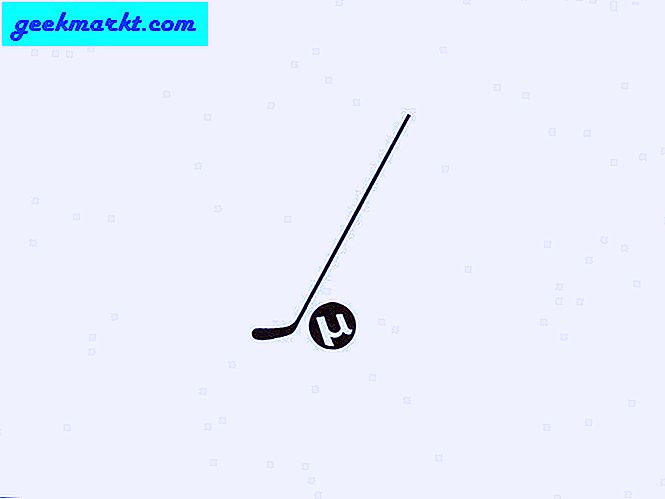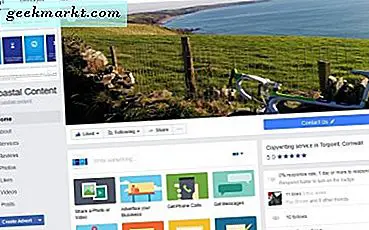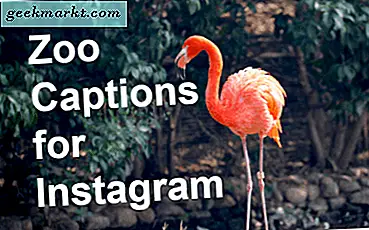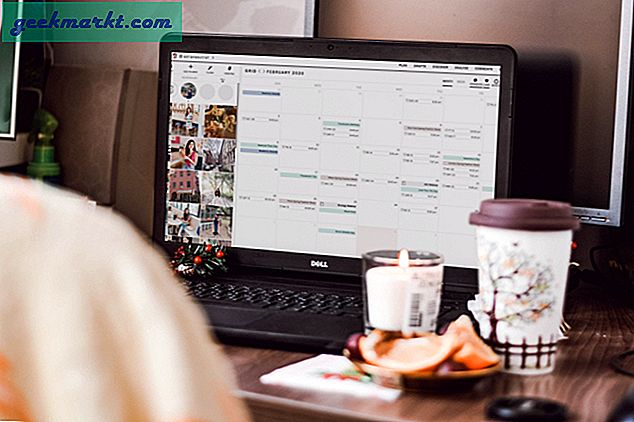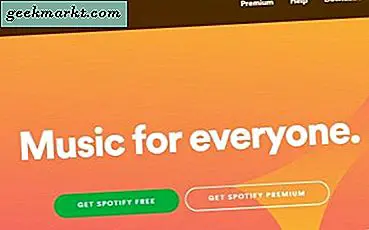Die meisten Spieler, denen es nichts ausmacht, Gamer genannt zu werden, werden alles über Twitch wissen. Es ist die weltweit größte Streaming-Plattform, die ein Millionenpublikum anzieht. Sie können Spiele, die den ganzen Tag gespielt werden, auf allen Plattformen ansehen, aber Sie können auch Ihre eigenen streamen. Heute werde ich dir zeigen, wie man ein PC-Spiel auf Twitch streamen kann.
Du kannst PS4, Xbox und Nintendo Switch auch zu Twitch streamen, aber da ich keine davon habe, werde ich mich auf den PC konzentrieren.
Laut Twitch selbst haben sie über 100 Millionen Unique Visitors pro Monat, die über 16 Milliarden Minuten Inhalt verschlingen. Von diesen Nutzern gibt es rund 2 Millionen Sendeanstalten, die alles von einfachen Spielen bis zu Multiplayer-Wettbewerben streamen. Die Website ist sauber und einfach zu bedienen, was zu ihrer Attraktivität beiträgt.
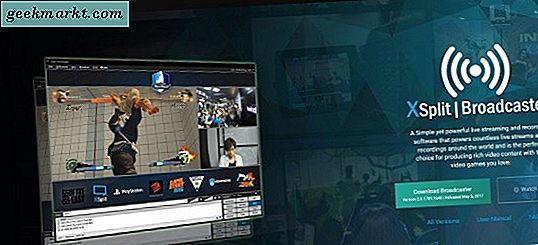
Streame ein PC-Spiel auf Twitch
Es gibt einige Voraussetzungen, um ein PC-Spiel zu Twitch zu streamen. Sie benötigen anständige PC-Hardware, eine gute Verbindung und einen Twitch-Account. Das Unternehmen empfiehlt eine Mindest-PC-Spezifikation eines Intel Core i5-4670 oder AMD gleichwertigen und mindestens 8GB DDR3 RAM.
Sie benötigen auch eine stabile Internetverbindung mit mindestens 2Mbps Upload-Fähigkeit. Mehr wäre besser, aber das ist das Mindeste, was Sie für eine anständige Leistung benötigen.
Sie brauchen auch eine Broadcasting-App, um alles zum Laufen zu bringen. Drei der Besten sind Open Broadcaster Software (OBS), Gameshow und XSplit. OBS ist frei und Open Source, benötigt aber ein wenig Konfiguration. Die Gameshow sollte ziemlich gut sein, aber ich habe sie nie benutzt. XSplit ist auch gut, benötigt aber ein Premium-Abonnement, um auf die besten Funktionen zugreifen zu können. Ich werde OBS für diesen Leitfaden verwenden.
- Richte einen Twitch Account ein und erhalte einen Stream Key. Sie werden dies benötigen, um Ihre Spiele streamen zu können. Sobald Sie sich angemeldet haben, sollten Sie ein Dashboard sehen, die Registerkarte Stream Key auswählen und auf Show Key drücken. Halten Sie die Seite für eine Minute geöffnet.
- Downloaden und installieren Sie OBS.
- Öffnen Sie OBS als Administrator und wählen Sie Einstellungen im Menü oben links.
- Richten Sie Ihren Namen, die Standardsprache und alles, was Sie anpassen möchten, ein.
- Wählen Sie im linken Menü die Option "Kodierung" und "CBR verwenden" und "CBR-Auffüllung aktivieren". Verwenden Sie AAC mit einer Bitrate von 128 für den Audio-Codec. Wenn Sie viel Bandbreite haben, können Sie mit diesen Einstellungen ein wenig herumspielen, wenn Sie möchten.
- Wählen Sie Broadcast-Einstellungen im linken Menü von OBS.
- Wähle Twitch als Stream und klicke auf Optimieren.
- Füge deinen Stream Key von Twitch in das Feld "Play Path / Stream Key" ein und drücke OK.
- Einstellungen schließen
- Klicken Sie mit der rechten Maustaste auf Quellen in der unteren Mitte des OBS-Hauptfensters.
- Wählen Sie Add, Game Capture und wählen Sie das Spiel, das Sie streamen möchten, aus der Dropdown-Box Anwendung.
- Wählen Sie Monitor Capture, um anzuzeigen, was auf Ihrem Computermonitor passiert.
- Fügen Sie einen Feed hinzu und wählen Sie Videoaufnahme, um Sie während des Spielens über Ihre Webcam anzuzeigen. Dies ist optional, bietet aber ein bisschen mehr Interesse für den Stream.
- Wählen Sie Vorschau-Stream, um alles einzurichten, bevor Sie live gehen. Nehmen Sie alle erforderlichen Änderungen vor und stellen Sie sicher, dass Ihre Webcam richtig positioniert ist.
- Wählen Sie im Haupt-OBS-Dashboard Streaming starten als Stream aus.
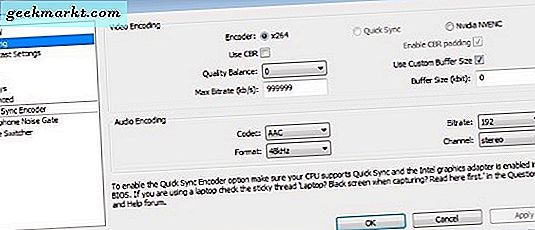
Es gibt eine Menge Einstellungen, mit denen Sie sich in OBS beschäftigen können, aber die oben aufgeführten können Sie in kürzester Zeit in Betrieb nehmen. Wenn Sie etwas tiefer in das Setup eintauchen möchten, finden Sie auf dieser Twitch-Seite alles, was Sie über das Einrichten von OBS für Twitch wissen sollten.
Das Hinzufügen des zusätzlichen Quelldatenstroms von Ihnen über die Webcam ist optional, aber wenn Sie Twitch-Streams ansehen, sind diejenigen mit dem Player, die die Kamera kommentieren, am unterhaltsamsten. Stellen Sie nur sicher, dass Sie eine gute Webcam haben und dass Sie sie so einrichten, dass es im Hintergrund nur wenig Ablenkung gibt. Dein Publikum wird seine Aufmerksamkeit auf das Gameplay und deinen Kommentar richten, also solltest du dich nicht von Dingen ablenken lassen, die hinter dir liegen.
OBS braucht ein wenig Konfiguration, aber wenn man bedenkt, dass es kostenlos ist, ist es ein sehr mächtiges Werkzeug, wenn man ein PC-Spiel auf Twitch streamen möchte. Wenn Sie sich diese Twitch-Konfigurationsseite angesehen haben, gibt es buchstäblich Hunderte von Einstellungen, die Sie optimieren können, um Ihren Feed zu verbessern oder anzupassen. Die obigen Anweisungen werden Sie schnell streamen, aber wenn Sie Erfahrung sammeln, werden Sie diese Einstellungen wahrscheinlich anpassen.
Hast du irgendwelche OBS-spezifischen Einstellungen, die du neuen Twitch-Nutzern empfehlen kannst? Hast du Tipps zum Erstellen interessanter Streams? Erzählen Sie uns davon, wenn Sie es tun.